7 طرق بسيطة لجعل هاتف سامسونج الخاص بك يبدو أقل مللاً

ليس بالضرورة أن يبدو هاتف سامسونج جالاكسي الفاخر مطابقًا تمامًا لأي هاتف آخر في السوق. مع بعض التعديلات البسيطة، يمكنك جعله أكثر خصوصية وأناقة وتميزًا.
لإدراج الرموز التعبيرية في الصور على iPhone، يمكنك القيام بذلك مباشرة على iPhone دون الحاجة إلى استخدام تطبيق آخر لتحرير الصور. يمكنك تحرير الصور على iPhone باستخدام بعض الأدوات المتوفرة، ولكن لا يوجد خيار لإدراج الرموز التعبيرية أو الأيقونات في الصورة. لكي نتمكن من إدراج الرموز التعبيرية في الصور على iPhone، سنحتاج إلى بعض الحيل الصغيرة، وفقًا للإرشادات أدناه.
تعليمات لإدراج الرموز التعبيرية في الصور على iPhone
الخطوة 1:
أولاً، افتح الصورة التي تريد تحريرها على جهاز iPhone الخاص بك، ثم انقر فوق زر تحرير في الزاوية اليمنى العليا من الشاشة. بعد ذلك، انقر على أيقونة القلم لتحرير الصورة.
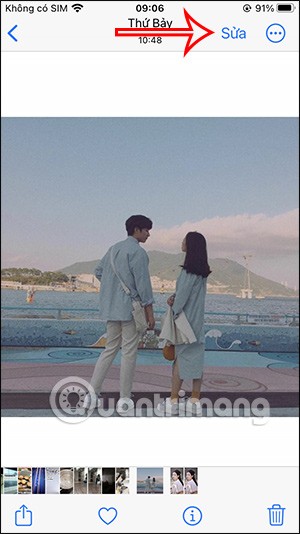
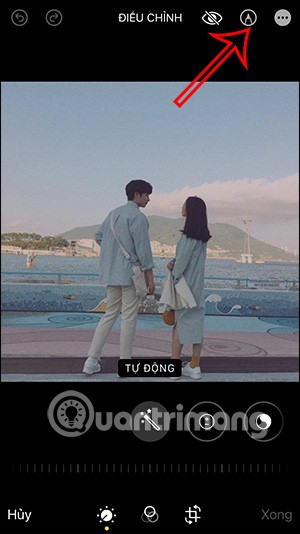
الخطوة 2:
في واجهة الإشارة المرجعية، ينقر المستخدمون على أيقونة الإضافة الموجودة في الزاوية اليمنى السفلية. بعد ذلك سوف تقوم بالنقر على عنصر النص في قائمة العرض.
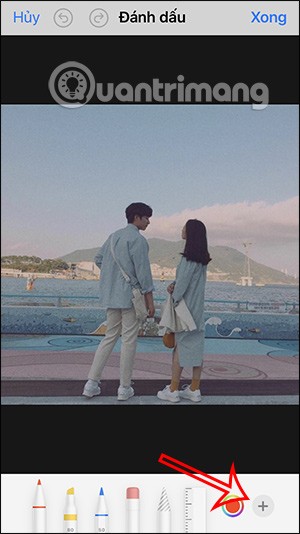
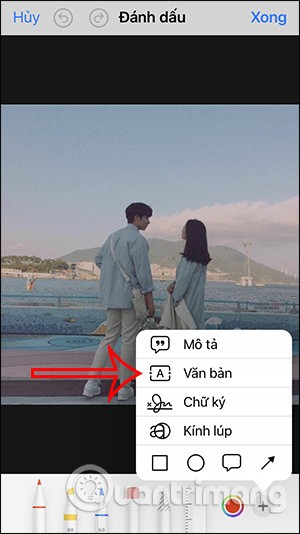
الخطوة 3:
يعرض مربع إدخال النص، والذي سيقوم المستخدم بالنقر فوقه . يظهر أدناه مباشرة لوحة المفاتيح لإدخال المحتوى. في واجهة لوحة المفاتيح، يقوم المستخدم بالنقر على الرمز لتغيير لغة الإدخال .
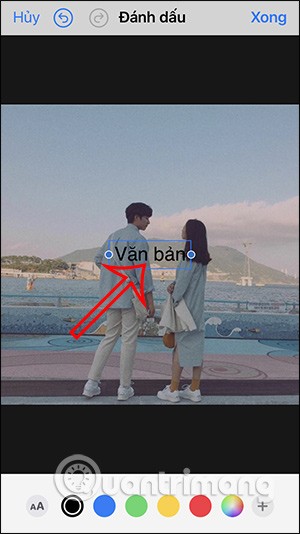
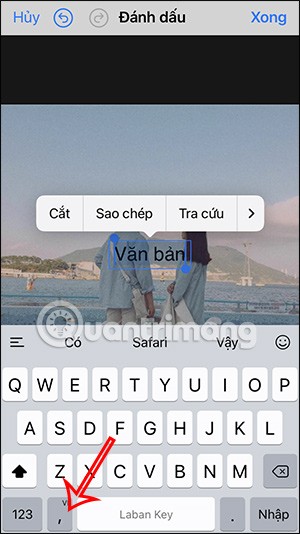
الخطوة 4:
سوف نضغط على الأيقونة الموجودة بالأسفل لفتح واجهة الرموز التعبيرية. ستشاهد على الفور أيقونات تعبيرية يمكنك إدراجها في الصورة. سنقوم بالنقر على الأيقونة التي نريد إدراجها في الصورة.
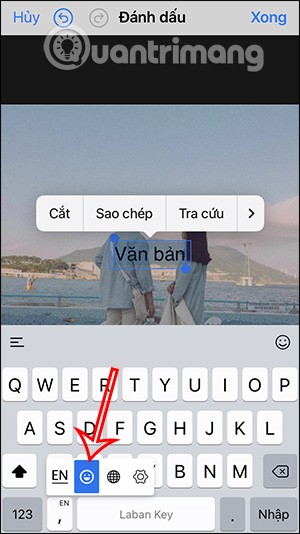

الخطوة 5:
اضغط على الرمز التعبيري الموجود في الصورة، ثم اضغط على الرمز A الموجود أسفله . يمكننا تغيير حجم الرموز التعبيرية المدرجة في الصورة. قم بضبط موضع الرموز التعبيرية إلى المكان الذي تريده.

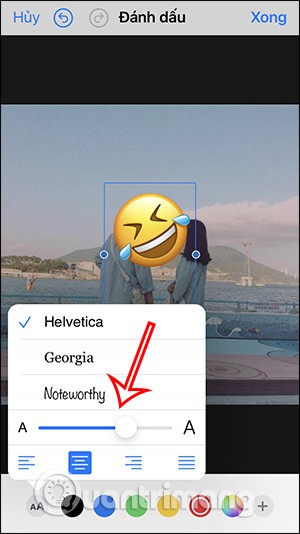
الخطوة 6:
وأخيرًا، كل ما عليك فعله هو الضغط على "تم" لحفظ صورة الرموز التعبيرية على جهاز iPhone الخاص بك.

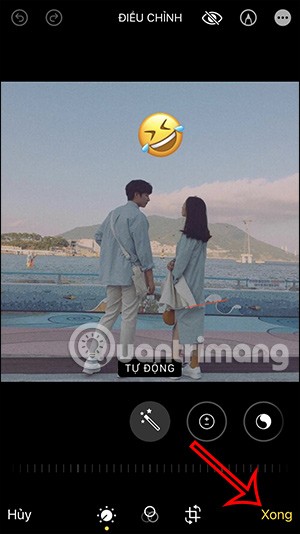
فيديو تعليمي حول إدراج الرموز التعبيرية في الصور على Instagram
كيفية إدراج الرموز التعبيرية في الصور باستخدام Instagram
لإدراج الرموز التعبيرية في الصور، يمكنك أيضًا استخدام تطبيقات تحرير الصور. ومع ذلك، إذا لم تكن لديك احتياجات كثيرة لتحرير الصور، فيمكنك أيضًا استخدام تطبيق Instagram على الفور.
الخطوة 1:
نقوم بنشر الصورة ثم نضغط على أيقونة الملصق بالأعلى. الآن سوف ترى الكثير من الملصقات لإدراجها في الصورة. أو يمكنك استخدام شريط البحث أعلاه للعثور على الرمز التعبيري أو الملصق الذي تريده.
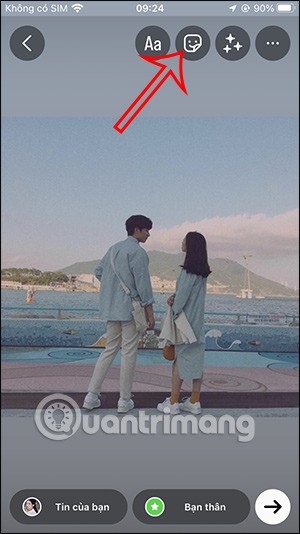
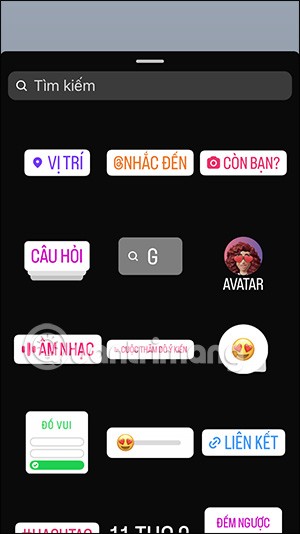

الخطوة 2:
عرض الملصقات أو الرموز التعبيرية على الفور وفقًا للكلمات الرئيسية التي ندخلها. فقط انقر على الملصق الذي تريد إدراجه في الصورة.
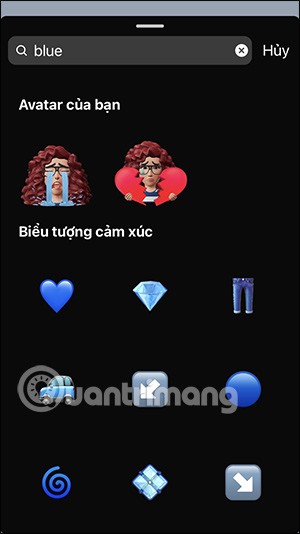
الخطوة 3:
بمجرد الانتهاء، انقر على أيقونة النقاط الثلاث وحدد حفظ لتنزيل هذه الصورة.
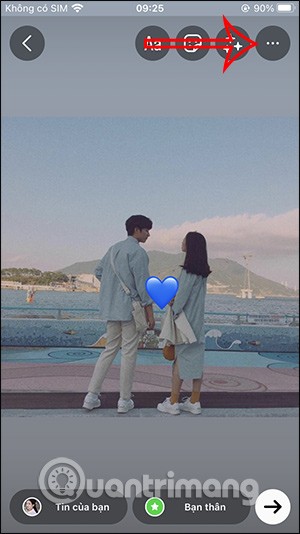
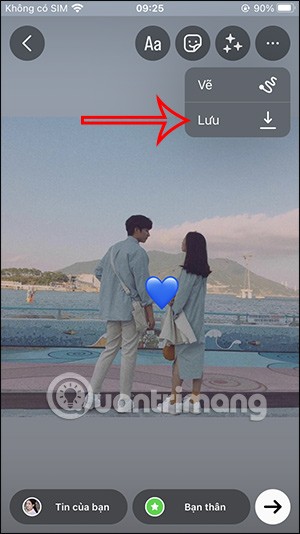
ليس بالضرورة أن يبدو هاتف سامسونج جالاكسي الفاخر مطابقًا تمامًا لأي هاتف آخر في السوق. مع بعض التعديلات البسيطة، يمكنك جعله أكثر خصوصية وأناقة وتميزًا.
بعد أن سئموا من نظام التشغيل iOS، تحولوا أخيرًا إلى هواتف Samsung، وليس لديهم أي ندم على هذا القرار.
تتيح لك واجهة ويب حساب Apple في متصفحك عرض معلوماتك الشخصية، وتغيير الإعدادات، وإدارة الاشتراكات، والمزيد. ولكن في بعض الأحيان، قد لا تتمكن من تسجيل الدخول لأسباب متعددة.
سيساعدك تغيير DNS على iPhone أو تغيير DNS على Android في الحفاظ على اتصال مستقر وزيادة سرعة اتصال الشبكة والوصول إلى المواقع المحظورة.
عندما تصبح ميزة "العثور على موقعي" غير دقيقة أو غير موثوقة، قم بتطبيق بعض التعديلات لجعلها أكثر دقة عندما تكون هناك حاجة إليها بشدة.
لم يتوقع الكثير من الناس أبدًا أن تصبح الكاميرا الأضعف في هواتفهم سلاحًا سريًا للتصوير الإبداعي.
الاتصال قريب المدى هو تقنية لاسلكية تسمح للأجهزة بتبادل البيانات عندما تكون قريبة من بعضها البعض، عادة في غضون بضعة سنتيمترات.
قدمت Apple ميزة "الطاقة التكيفية"، التي تعمل جنبًا إلى جنب مع وضع الطاقة المنخفضة. كلاهما يُطيل عمر بطارية iPhone، لكنهما يعملان بطرق مختلفة تمامًا.
مع تطبيقات النقر التلقائي، لن تحتاج إلى القيام بالكثير عند لعب الألعاب أو استخدام التطبيقات أو المهام المتاحة على الجهاز.
اعتمادًا على احتياجاتك، من المرجح أن تحصل على مجموعة من الميزات الحصرية الخاصة بـ Pixel تعمل على جهاز Android الحالي لديك.
لا يتضمن الإصلاح بالضرورة حذف صورك أو تطبيقاتك المفضلة؛ حيث يتضمن One UI بعض الخيارات التي تسهل استعادة المساحة.
يتعامل معظمنا مع منفذ شحن هواتفنا الذكية كما لو أن وظيفته الوحيدة هي الحفاظ على شحن البطارية. لكن هذا المنفذ الصغير أقوى بكثير مما يُفترض به.
إذا كنت قد سئمت من النصائح العامة التي لا تنجح أبدًا، فإليك بعض النصائح التي غيّرت بهدوء طريقة التقاط الصور.
إذا كنت تبحث عن هاتف ذكي جديد، فأول ما ستقع عليه عيناك بطبيعة الحال هو ورقة المواصفات. فهي مليئة بمعلومات عن الأداء، وعمر البطارية، وجودة الشاشة.
عند تثبيت تطبيق على جهاز iPhone من مصدر آخر، ستحتاج إلى تأكيد موثوقية التطبيق يدويًا. بعد ذلك، سيتم تثبيت التطبيق على جهاز iPhone الخاص بك للاستخدام.












